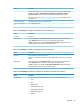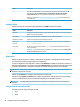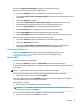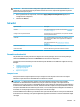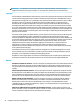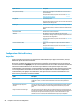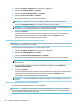HP ThinPro 7.0 - Administrator Manual
Activez l'option Démarrage automatique pour démarrer automatiquement le VPN.
Notez les points suivants sur la création d'un VPN avec Cisco :
● Le paramètre Passerelle correspond à l'adresse IP ou au nom d'hôte de la passerelle.
● Les paramètres Nom du groupe et Mot de passe de groupe correspondent à l'identiant IPSec et au mot
de passe IPSec.
● Le paramètre Domaine est facultatif.
● Les paramètres Nom d'utilisateur et Mot de passe d'utilisateur correspondent aux informations
d'authentication des utilisateurs autorisés à créer une connexion VPN côté serveur.
● Le paramètre Type de sécurité doit être identique à celui conguré côté serveur.
● L'option Parcours NAT doit être congurée en fonction de votre environnement VPN.
● L'option Groupe DH IKE dénit le groupe Diie-Hellman à utiliser pour le VPN.
● L'option Groupe DH IKE dénit le groupe Diie-Hellman à utiliser pour PFS (Perfect Forward Secrecy).
Notez les points suivants sur la création d'un VPN avec le protocole PPTP :
● Le paramètre Passerelle correspond à l'adresse IP ou au nom d'hôte de la passerelle.
● Le paramètre Domaine NT est facultatif.
● Les paramètres Nom d'utilisateur et Mot de passe utilisateur correspondent aux informations
d'authentication des utilisateurs autorisés à créer une connexion VPN côté serveur.
Conguration de HP Velocity
Utilisez l'onglet HP Velocity pour congurer les paramètres de HP Velocity. Rendez-vous sur
http://www.hp.com/go/velocity pour plus d'informations sur les modes de HP Velocity.
Options DHCP
Pour ouvrir le gestionnaire d'options DHCP :
▲ Sélectionnez Système puis sélectionnez Options DHCP dans le Panneau de conguration.
Le gestionnaire d'options DHCP aiche les informations détaillées des options DHCP qui sont demandées par
le client léger.
CONSEIL : La liste déroulante vous permet de ltrer les étiquettes DHCP à aicher.
Pour que le client demande ou ignore certaines options DHCP spéciques, procédez comme suit :
▲ Cochez ou décochez les cases dans la colonne Demandé.
Si un crayon apparaît dans la colonne Code DHCP, le numéro de code peut être modié en cas de conit sur
votre serveur DHCP à propos d'un numéro de code spécique.
Pour modier un code DHCP :
▲ Double-cliquez sur le code DHCP et entrez un nouveau numéro.
REMARQUE : Les codes DHCP modiables peuvent uniquement être modiés lorsque cette option
DHCP est activée dans la colonne Requis.
Pour en savoir plus sur l'utilisation de l'option DHCP sur le client léger et sur le serveur DHCP :
▲ Sélectionnez l'icône dans la colonne Info de cette option.
Système 51